win10睡眠鼠标唤醒怎么设置
更新时间:2016-06-19 09:32:15作者:ujiaoshou
win10系统进入睡眠模式的话,一遍我们移动下鼠标就能唤醒了,但是最近有用户反应win10睡眠鼠标唤醒失败。那么win10睡眠鼠标唤醒怎么设置?下面小编就跟大家说说设置的方法。
win10睡眠鼠标唤醒设置的方法:
1、右键开始菜单,点击“电源选项”;
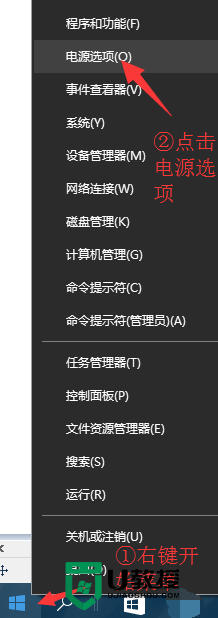
2、点击“更改计算机睡眠时间”;
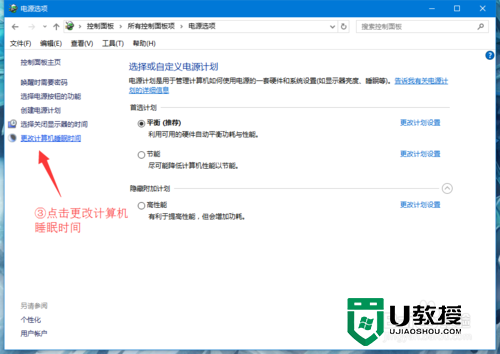
3、点击“更改高级电源设置”;
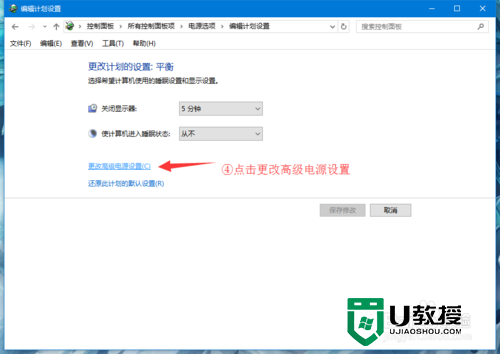
4、点击“USB设置”前面的加号,然后再点击下方展出的“USB选择性暂时设置”;
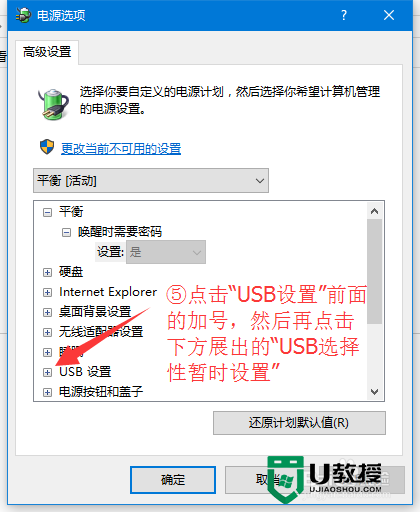
5、双击“已启用”选项,点击选择下方弹出的“已禁用”,点击确定;
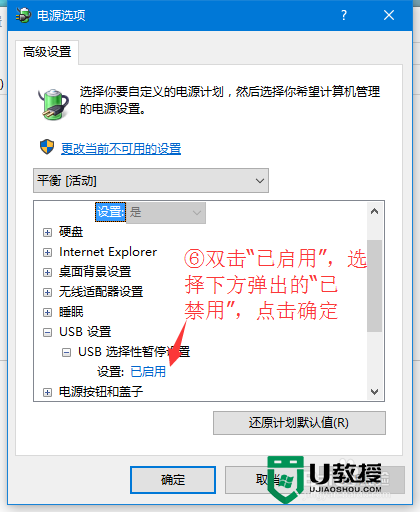
以上就是关于win10睡眠鼠标唤醒怎么设置全部内容,大家还有其他电脑教程需要学习的话欢迎上U教授官网查看。
- 上一篇: 如何一键U盘装系统,一键U盘装系统教程
- 下一篇: Win8.1不能连接共享打印机该怎么办
win10睡眠鼠标唤醒怎么设置相关教程
- 电脑睡眠怎样唤醒 电脑睡眠唤醒方式
- win7系统进入睡眠后鼠标键盘无法唤醒怎么解决
- 电脑睡眠模式按什么键开机 电脑睡眠模式怎么唤醒
- 组装显示器睡眠模式怎么唤醒 显示器睡眠后如何唤醒
- win8睡眠唤醒加密怎么设置【图文教程】
- 电脑睡眠唤醒后程序都被关了什么原因 电脑睡眠唤醒后程序都被关了的解决方法
- win7睡眠后无法唤醒怎么办|win7睡眠不能唤醒的解决方法
- 台式电脑睡眠模式如何唤醒 台式电脑睡眠后如何唤醒
- Win10系统进入睡眠后,无法使用蓝牙装置唤醒解决方法
- 如何取消Win10系统进入休眠后一碰鼠标就被唤醒功能?
- 5.6.3737 官方版
- 5.6.3737 官方版
- Win7安装声卡驱动还是没有声音怎么办 Win7声卡驱动怎么卸载重装
- Win7如何取消非活动时以透明状态显示语言栏 Win7取消透明状态方法
- Windows11怎么下载安装PowerToys Windows11安装PowerToys方法教程
- 如何用腾讯电脑管家进行指定位置杀毒图解

